AliasVault es un gestor de contraseñas que llevo siguiendo desde hace ya bastante tiempo y si no lo he utilizado hasta ahora ha sido porque su instalación en docker era treméndamente compleja en la que se incluian demasiados elementos que no eran necesarios para todo el mundo, afortunádamente el desarrollador ha reducido esos requerimientos y a dia de hoy se instala muy fácilmente aunque ya explicaré que tiene alguna cosilla que otra.
AliasVault tiene todo lo que se le puede pedir a un buen gestor de contraseñas, funciona en local, admite 2FA, yubikey, generador de contraseñas, extensiones para los navegadores y aplicaciones tanto para IOS como para Android y junto a todo esto una interfaz de lo más cuidada.
Adicionálmente AliasVault tiene dos funciones extra que la competencia no tiene:
- AliasVault te permite generar alias (identidades) únicos que puedes utilizar para registrarte en diferentes servicios, manteniendo oculta tu identidad real.
- AliasVault tiene su propio servidor de correo electrónico integrado que le permite crear direcciones de correo electrónico únicas y recibir correos electrónicos directamente en AliasVault. No se requiere ningún servicio de correo electrónico de terceros.
Como una imagen es mejor que mil palabras os dejo un video en el que se ve esto último: https://www.youtube.com/watch?v=T35VHmS8a-A&t=51s
Una de las cosas fundamentales en un gestor de contraseñas es la seguridad, en el caso de AliasVault su funcionamiento es el siguiente:
https://docs.aliasvault.net/architecture/
Lo siguiente en este tutorial debería de ser poner el compose para su instalación a través de Container Station o Portainer pero antes de hacerlo explico algo. En mi exclusivo caso personal no voy a hacer uso de las funciones extra de AliasVault, es decir, ni generar alias ni utilizar el servidor de correo integrado así que no necesito que vayan integradas en el compose de instalación. El resumen de esto consiste en que voy a poner dos compose, uno con la versión completa y otro con la versión mini.
ATENCION: Tanto si se escoge uno u otro compose para instalar AliasVault recomiendo encarecídamente hacerlo a través de Portainer.
Compose versión completa:
services:
aliasvault:
image: ghcr.io/aliasvault/aliasvault:latest
container_name: aliasvault
restart: always
ports:
- 94:80
- 8449:443
- 25:25
- 587:587
volumes:
- /share/DockerData/aliasvault/database:/database
- /share/DockerData/aliasvault/logs:/logs
- /share/DockerData/aliasvault/secrets:/secrets
environment:
PUBLIC_REGISTRATION_ENABLED: true
IP_LOGGING_ENABLED: true
FORCE_HTTPS_REDIRECT: false
SUPPORT_EMAIL: ""
PRIVATE_EMAIL_DOMAINS: ""
A tener en cuenta:
- El puerto 94 es el puerto de acceso http a AliasVault, el puerto 8449 es el puerto de acceso https y los puertos 25 y 587 son los referidos al servidor de correo.
- Se utiliza la carpeta DockerData común a otros contenedores de este apartado del foro para las carpetas persistentes de AliasVault.
- Los apartados SUPPORT EMAIL y PRIVATE EMAIL DOMAINS están sin rellenar. Una vez instalado AliasVault entrando en su configuración he visto apartados en los que se pueden configurar diréctamente esos parámetros pero como estamos instalando AliasVault a través de docker desconozco si funcionarán, en cualquier caso os dejo un enlace en el que se explica como configurarlos en el compose de instalación:
https://docs.aliasvault.net/installation...r-compose/
Compose versión mini:
services:
aliasvault:
image: ghcr.io/aliasvault/aliasvault:latest
container_name: aliasvault
restart: always
ports:
- 8449:443
volumes:
- /share/DockerData/aliasvault/database:/database
- /share/DockerData/aliasvault/logs:/logs
- /share/DockerData/aliasvault/secrets:/secrets
environment:
PUBLIC_REGISTRATION_ENABLED: true
IP_LOGGING_ENABLED: true
FORCE_HTTPS_REDIRECT: false
Si se compara este compose versión mini con la versión completa anterior se podrá ver que se ha dejado únicamente el puerto 8449 https para acceder a la interfaz de AliasVault y se han eliminado todos los parámetros y puertos relativos al servidor de correo electrónico.
Lógicamente si después de haber instalado AliasVault nos arrepentimos del compose escogido lo podemos editar desde Portainer añadiendo o quitando los parámetros necesarios.
Sabiendo todo esto instalamos el compose escogido de AliasVault y al hacerlo si nos vamos al log de AliasVault en Portainer nos encontramos con esto:
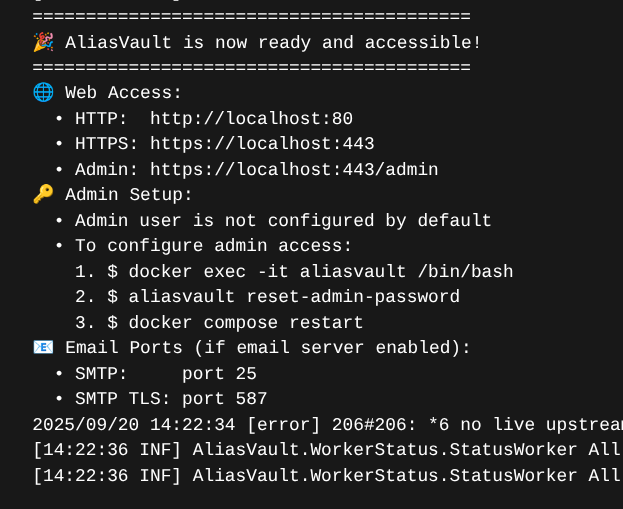
De todo lo que aparece nos interesa ver que se nos informa que el usuario Admin y sobretodo su contraseña no está configurado por defecto y se nos propone unos comandos para solucionarlo. El siguiente paso consiste en acceder a la consola del contenedor AliasVault desde Portainer y ejecutar el siguiente comando:
aliasvault reset-admin-password
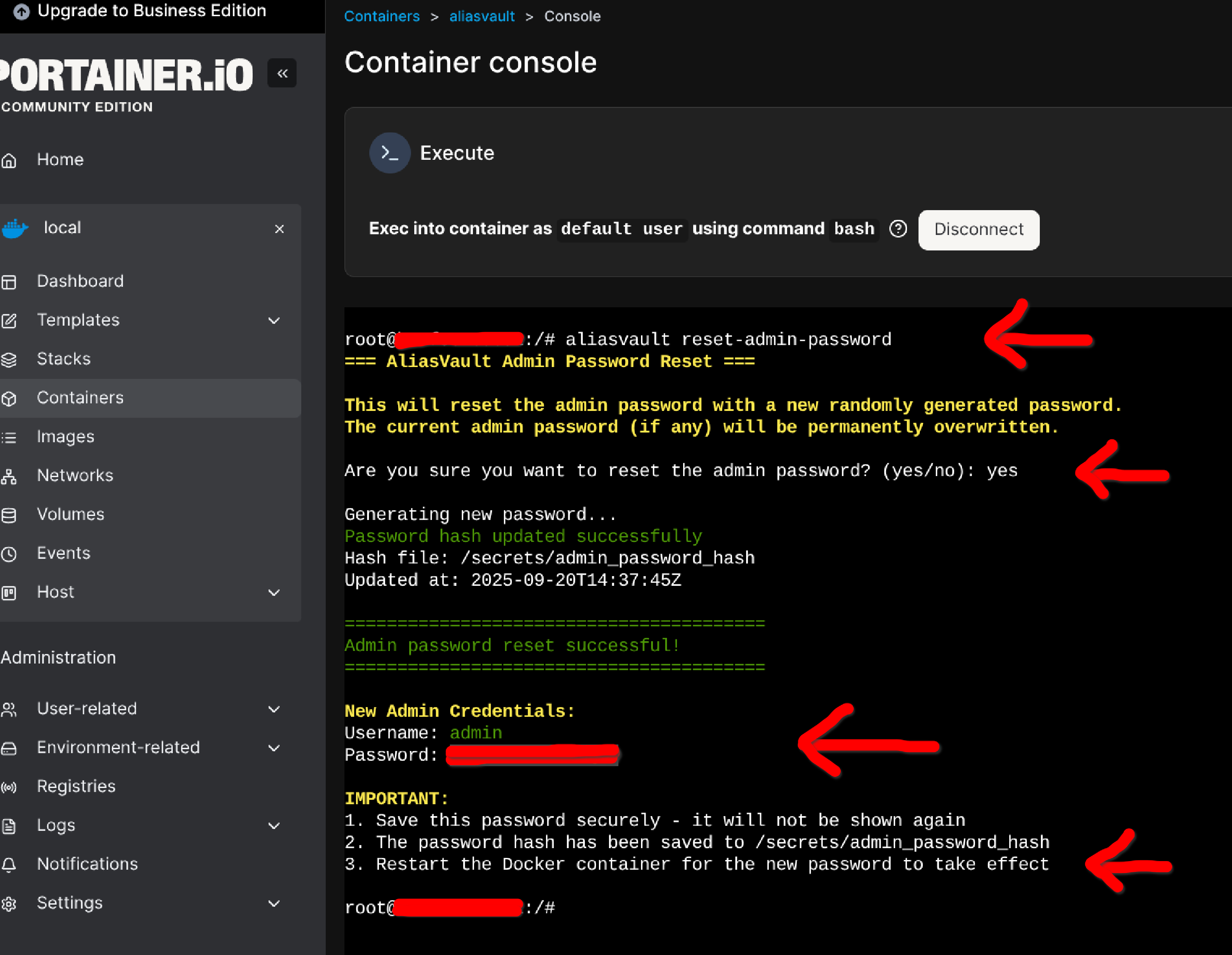
Aunque lógicamente lo he tachado se puede ver que se ha generado una contraseña para el usuario admin que deberemos copiar y guardar, a continuación se nos pide que REINICIEMOS el contenedor AliasVault para que los cambios hagan efecto.
Lo siguiente es acceder a la interfaz de AliasVault pero antes de hacerlo explico algo, se podría decir que AliasVault tiene dos interfaces de acceso, el primero consiste en acceder a su configuración y el segundo es donde vamos a crear el baul o baules donde se van a guardar las contraseñas.
Vamos a empezar accediendo a la configuración de AliasVault, en mi caso he escogido la versión mini del compose de instalación así que para acceder a su interfaz lo hago a través de https://iplocaldelnas:8449/admin
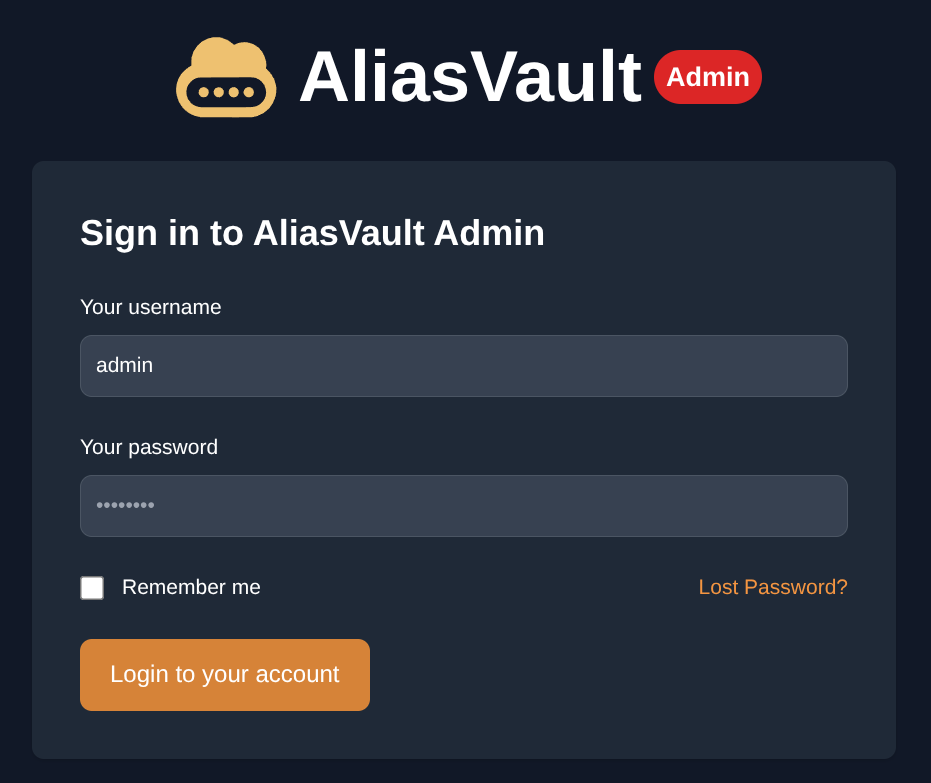
Usuario: admin
Contraseña: La que generamos y apuntamos anteriórmente.

No me voy a explayar sobre lo que se puede hacer aquí, gestión de usuarios, correo electrónico y configuraciones del servidor.
Como he comentado antes AliasVault tiene dos interfaces, para acceder al segundo que es el que permite el acceso al baul de las contraseñas en mi caso personal lo hago a través de https://iplocaldelnas:8449

Como no tengo ningún baul ( vault ) creado procedo a su creación, lo primero que se me pide es crear un usuario:
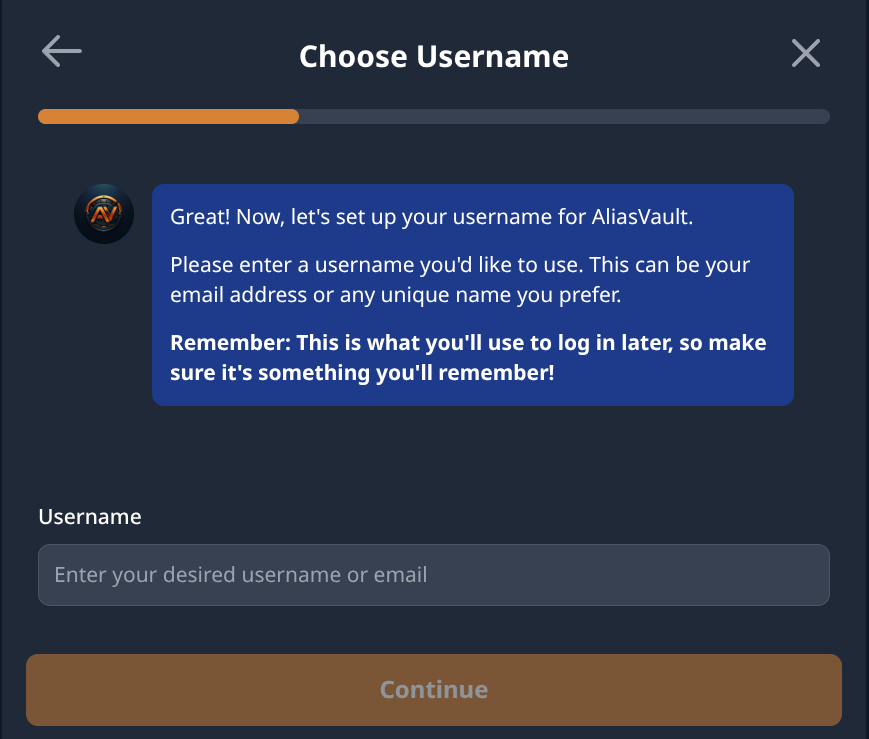
Lo siguiente es ponerle una contraseña maestra:
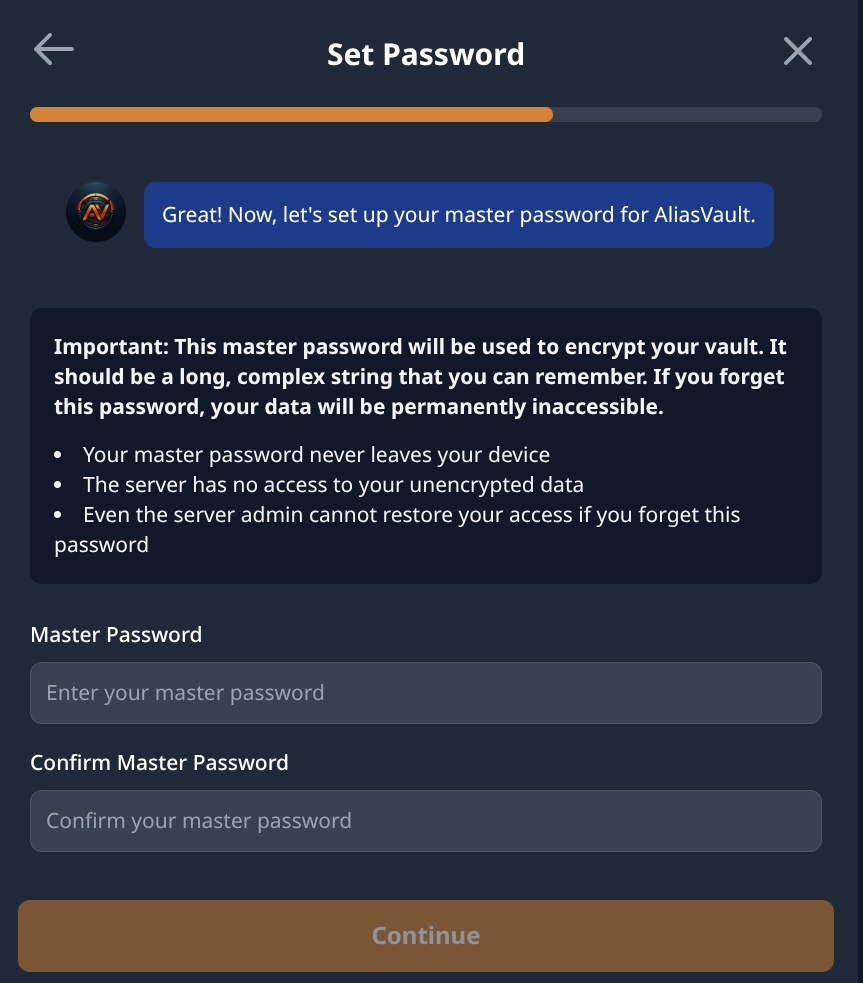
Y con esto ya tenemos nuestro primer baul de contraseñas.
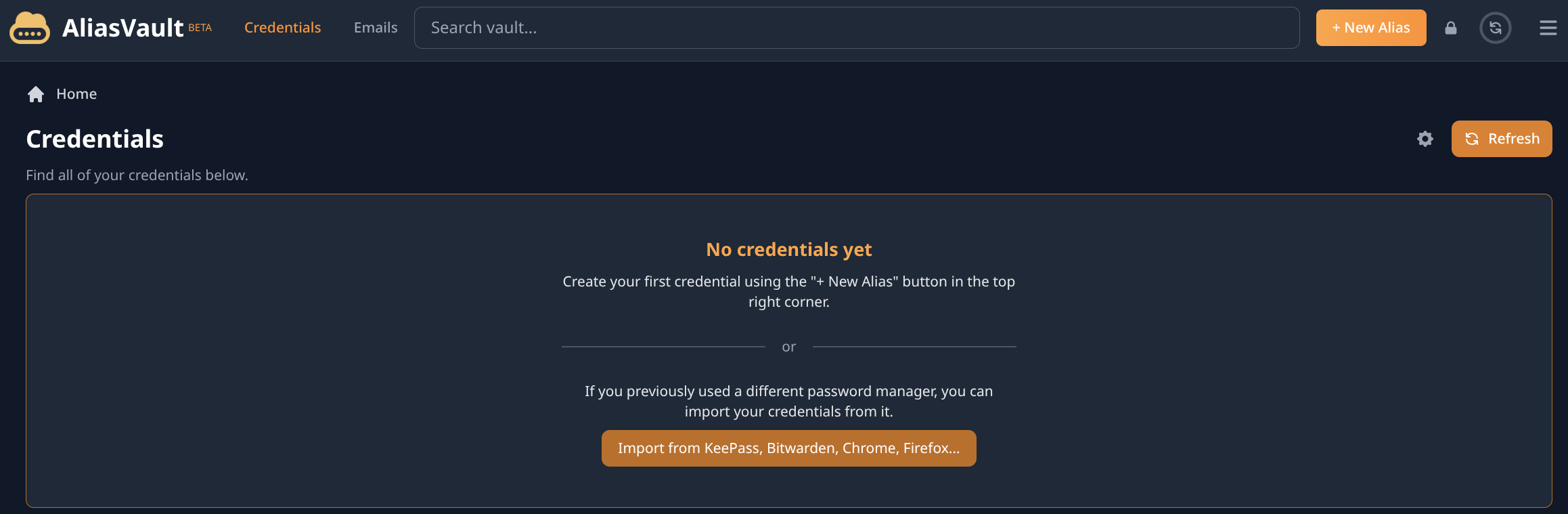
Si entramos en la configuración del baul de contraseñas podemos, si queremos, configurar una llave Yubikey para desbloquear el baúl en lugar de usar la contraseña maestra.

Podemos importar las contraseñas administradas por otros gestores de contraseñas que tengamos y también tenemos la posibilidad de exportar posteriórmente las contraseñas que tengamos en AliasVault.
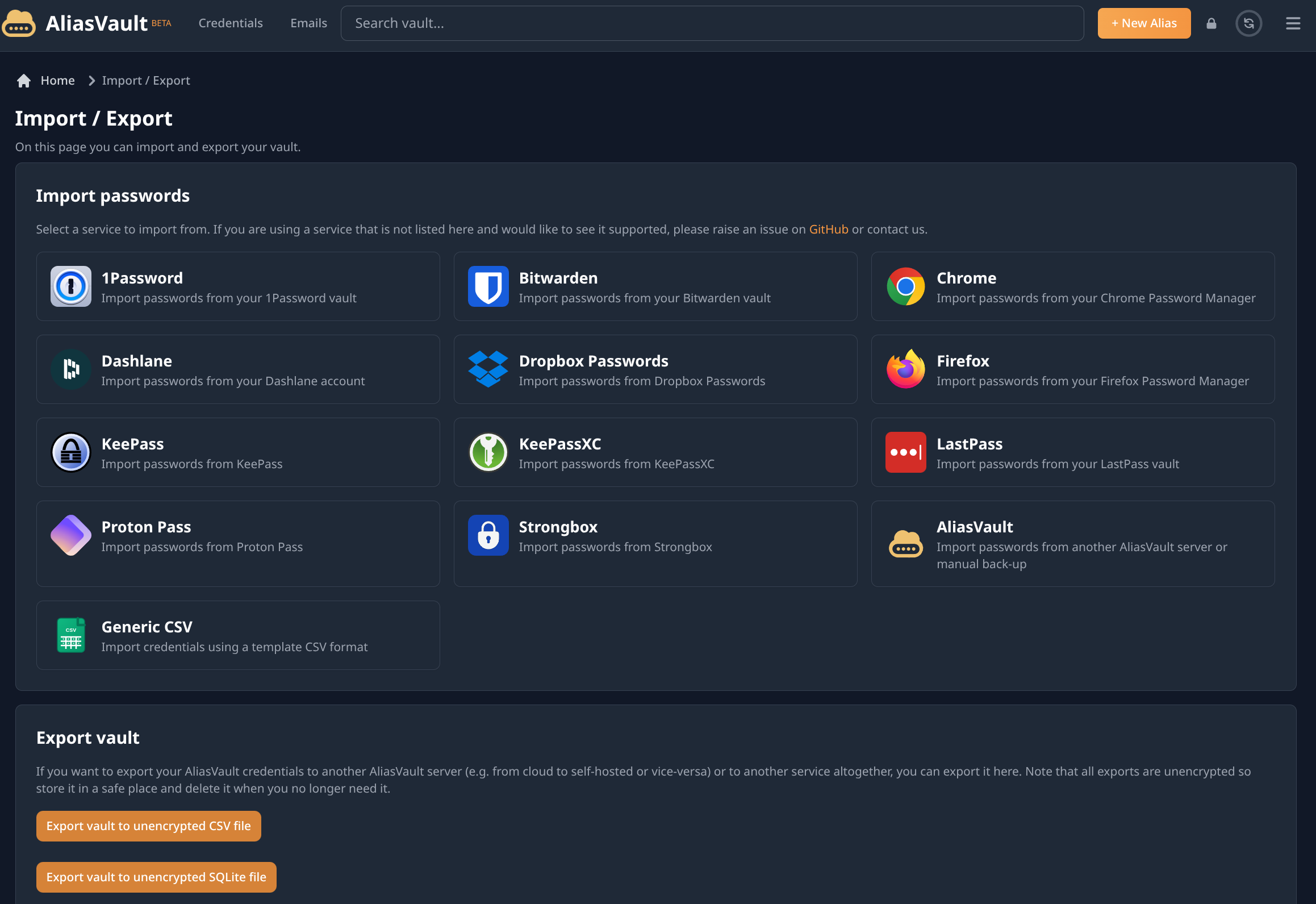
También se nos propone instalar extensiones de AliasVault disponibles para todos los navegadores principales, asimismo también podemos instalar AliasVault en dispositivos móviles tanto en IOS como en Android.
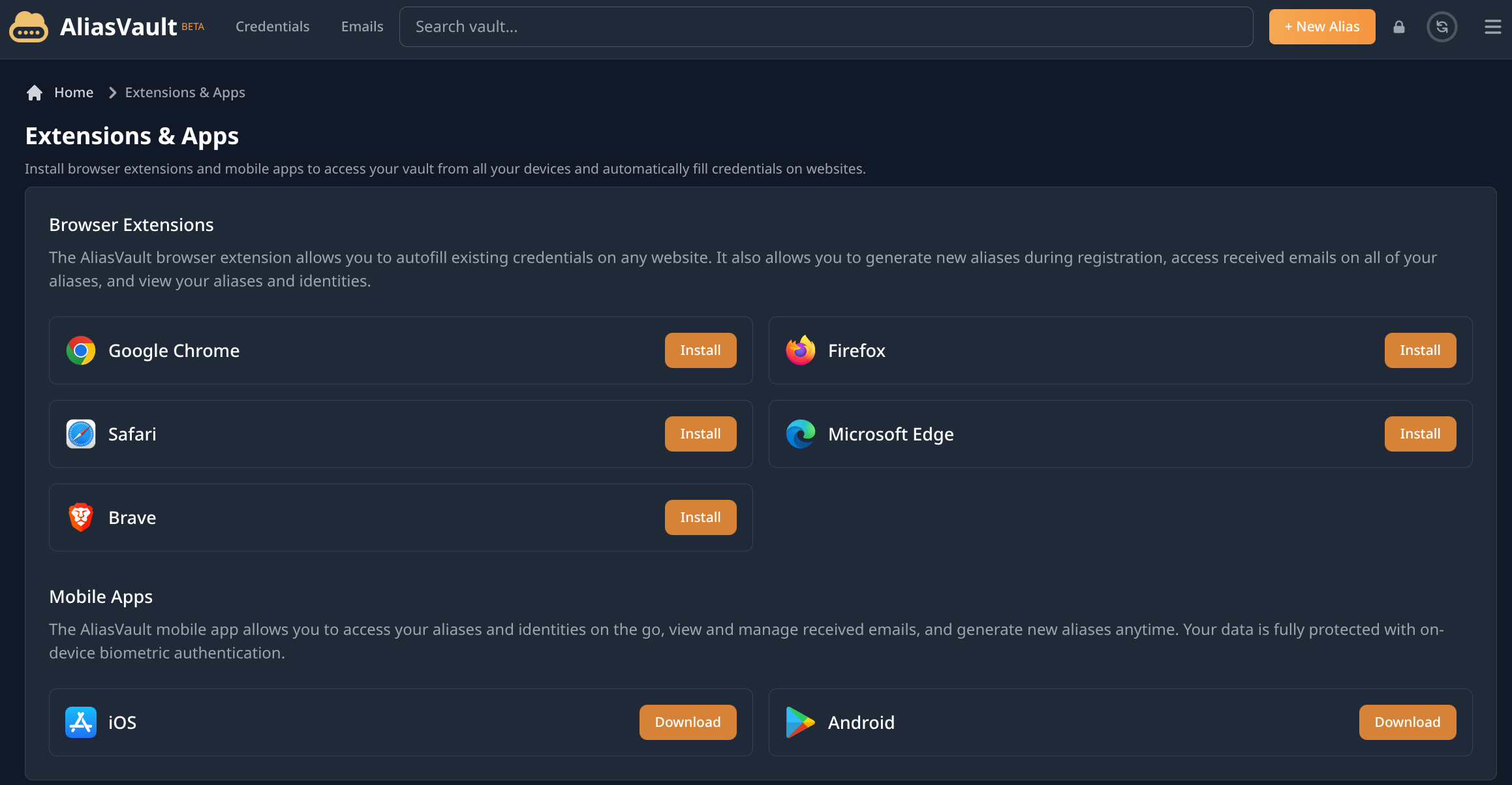
Almacenar una contraseña en AliasVault es muy sencillo y visuálmente muy conseguido, el 2FA es admitido.
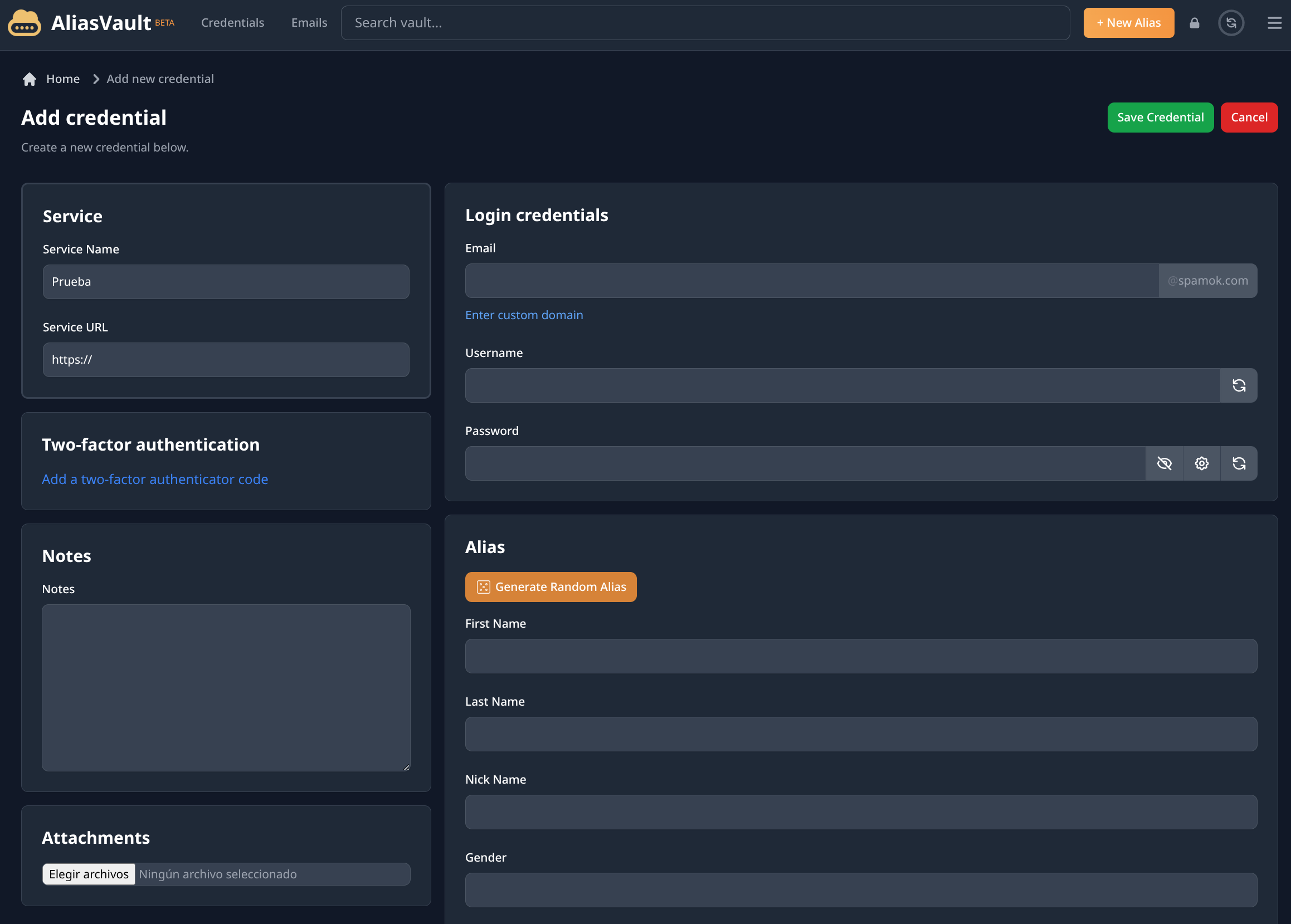
En mi modesta opinión todo se muestra muy cláramente y como digo reálmente bonito.
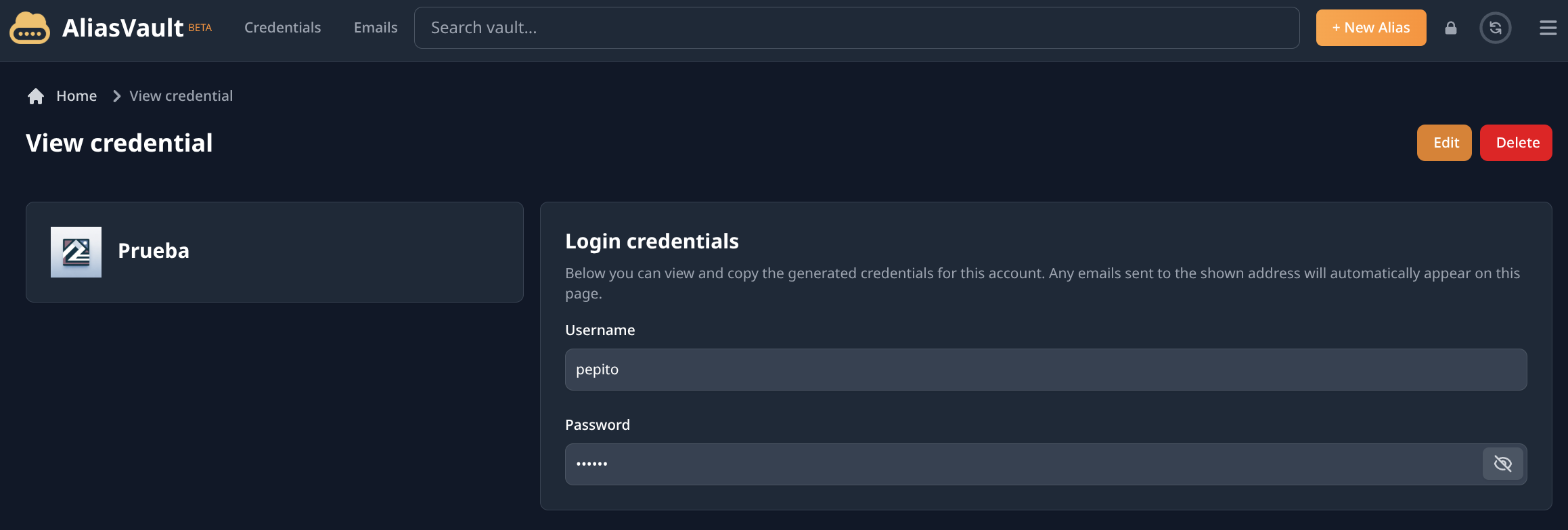
AliasVault tiene todo lo que se le puede pedir a un buen gestor de contraseñas, funciona en local, admite 2FA, yubikey, generador de contraseñas, extensiones para los navegadores y aplicaciones tanto para IOS como para Android y junto a todo esto una interfaz de lo más cuidada.
Adicionálmente AliasVault tiene dos funciones extra que la competencia no tiene:
- AliasVault te permite generar alias (identidades) únicos que puedes utilizar para registrarte en diferentes servicios, manteniendo oculta tu identidad real.
- AliasVault tiene su propio servidor de correo electrónico integrado que le permite crear direcciones de correo electrónico únicas y recibir correos electrónicos directamente en AliasVault. No se requiere ningún servicio de correo electrónico de terceros.
Como una imagen es mejor que mil palabras os dejo un video en el que se ve esto último: https://www.youtube.com/watch?v=T35VHmS8a-A&t=51s
Una de las cosas fundamentales en un gestor de contraseñas es la seguridad, en el caso de AliasVault su funcionamiento es el siguiente:
https://docs.aliasvault.net/architecture/
Lo siguiente en este tutorial debería de ser poner el compose para su instalación a través de Container Station o Portainer pero antes de hacerlo explico algo. En mi exclusivo caso personal no voy a hacer uso de las funciones extra de AliasVault, es decir, ni generar alias ni utilizar el servidor de correo integrado así que no necesito que vayan integradas en el compose de instalación. El resumen de esto consiste en que voy a poner dos compose, uno con la versión completa y otro con la versión mini.
ATENCION: Tanto si se escoge uno u otro compose para instalar AliasVault recomiendo encarecídamente hacerlo a través de Portainer.
Compose versión completa:
services:
aliasvault:
image: ghcr.io/aliasvault/aliasvault:latest
container_name: aliasvault
restart: always
ports:
- 94:80
- 8449:443
- 25:25
- 587:587
volumes:
- /share/DockerData/aliasvault/database:/database
- /share/DockerData/aliasvault/logs:/logs
- /share/DockerData/aliasvault/secrets:/secrets
environment:
PUBLIC_REGISTRATION_ENABLED: true
IP_LOGGING_ENABLED: true
FORCE_HTTPS_REDIRECT: false
SUPPORT_EMAIL: ""
PRIVATE_EMAIL_DOMAINS: ""
A tener en cuenta:
- El puerto 94 es el puerto de acceso http a AliasVault, el puerto 8449 es el puerto de acceso https y los puertos 25 y 587 son los referidos al servidor de correo.
- Se utiliza la carpeta DockerData común a otros contenedores de este apartado del foro para las carpetas persistentes de AliasVault.
- Los apartados SUPPORT EMAIL y PRIVATE EMAIL DOMAINS están sin rellenar. Una vez instalado AliasVault entrando en su configuración he visto apartados en los que se pueden configurar diréctamente esos parámetros pero como estamos instalando AliasVault a través de docker desconozco si funcionarán, en cualquier caso os dejo un enlace en el que se explica como configurarlos en el compose de instalación:
https://docs.aliasvault.net/installation...r-compose/
Compose versión mini:
services:
aliasvault:
image: ghcr.io/aliasvault/aliasvault:latest
container_name: aliasvault
restart: always
ports:
- 8449:443
volumes:
- /share/DockerData/aliasvault/database:/database
- /share/DockerData/aliasvault/logs:/logs
- /share/DockerData/aliasvault/secrets:/secrets
environment:
PUBLIC_REGISTRATION_ENABLED: true
IP_LOGGING_ENABLED: true
FORCE_HTTPS_REDIRECT: false
Si se compara este compose versión mini con la versión completa anterior se podrá ver que se ha dejado únicamente el puerto 8449 https para acceder a la interfaz de AliasVault y se han eliminado todos los parámetros y puertos relativos al servidor de correo electrónico.
Lógicamente si después de haber instalado AliasVault nos arrepentimos del compose escogido lo podemos editar desde Portainer añadiendo o quitando los parámetros necesarios.
Sabiendo todo esto instalamos el compose escogido de AliasVault y al hacerlo si nos vamos al log de AliasVault en Portainer nos encontramos con esto:
De todo lo que aparece nos interesa ver que se nos informa que el usuario Admin y sobretodo su contraseña no está configurado por defecto y se nos propone unos comandos para solucionarlo. El siguiente paso consiste en acceder a la consola del contenedor AliasVault desde Portainer y ejecutar el siguiente comando:
aliasvault reset-admin-password
Aunque lógicamente lo he tachado se puede ver que se ha generado una contraseña para el usuario admin que deberemos copiar y guardar, a continuación se nos pide que REINICIEMOS el contenedor AliasVault para que los cambios hagan efecto.
Lo siguiente es acceder a la interfaz de AliasVault pero antes de hacerlo explico algo, se podría decir que AliasVault tiene dos interfaces de acceso, el primero consiste en acceder a su configuración y el segundo es donde vamos a crear el baul o baules donde se van a guardar las contraseñas.
Vamos a empezar accediendo a la configuración de AliasVault, en mi caso he escogido la versión mini del compose de instalación así que para acceder a su interfaz lo hago a través de https://iplocaldelnas:8449/admin
Usuario: admin
Contraseña: La que generamos y apuntamos anteriórmente.
No me voy a explayar sobre lo que se puede hacer aquí, gestión de usuarios, correo electrónico y configuraciones del servidor.
Como he comentado antes AliasVault tiene dos interfaces, para acceder al segundo que es el que permite el acceso al baul de las contraseñas en mi caso personal lo hago a través de https://iplocaldelnas:8449
Como no tengo ningún baul ( vault ) creado procedo a su creación, lo primero que se me pide es crear un usuario:
Lo siguiente es ponerle una contraseña maestra:
Y con esto ya tenemos nuestro primer baul de contraseñas.
Si entramos en la configuración del baul de contraseñas podemos, si queremos, configurar una llave Yubikey para desbloquear el baúl en lugar de usar la contraseña maestra.
Podemos importar las contraseñas administradas por otros gestores de contraseñas que tengamos y también tenemos la posibilidad de exportar posteriórmente las contraseñas que tengamos en AliasVault.
También se nos propone instalar extensiones de AliasVault disponibles para todos los navegadores principales, asimismo también podemos instalar AliasVault en dispositivos móviles tanto en IOS como en Android.
Almacenar una contraseña en AliasVault es muy sencillo y visuálmente muy conseguido, el 2FA es admitido.
En mi modesta opinión todo se muestra muy cláramente y como digo reálmente bonito.
Opnsense router
Qnap TS-264 QTS Hero
Minipc All - flash N305 Truenas Scale
Qnap TS-264 QTS Hero
Minipc All - flash N305 Truenas Scale

